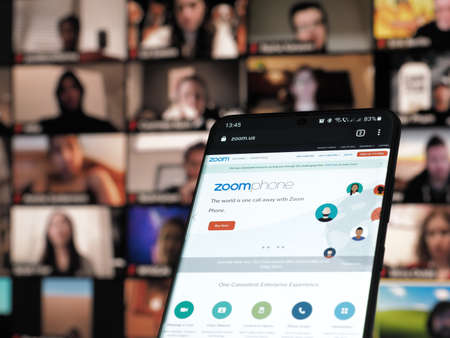La fonction Zoom sur iPhone est une solution d’accessibilité puissante, conçue par Apple pour répondre aux besoins des utilisateurs ayant des difficultés visuelles. Avec des gestes simples, elle permet d’agrandir l’écran, facilitant ainsi la navigation, la lecture de texte ou l’affichage de contenus multimédias comme des photos et des vidéos.
Découvrez comment la configurer et l’optimiser au quotidien.
Activer et configurer le zoom sur votre iPhone
Pour utiliser la fonction Zoom sur un iPhone, il est essentiel de connaître les étapes pour l’activer. Voici un guide rapide et simple :
- Ouvrez l’application « Réglages ». C’est ici que vous trouverez toutes les options essentielles de votre appareil iOS.
- Accédez à la section Accessibilité. Faites défiler l’écran jusqu’à voir cette option dédiée aux outils de confort visuel et auditif.
- Activez l’option Zoom. Appuyez sur « Zoom » et basculez le bouton pour l’activer. Vous pouvez également personnaliser les réglages avancés ici.
« La fonction Zoom est un outil essentiel pour les utilisateurs malvoyants. »
Sophie Bernard, spécialiste en accessibilité numérique
Options supplémentaires pour le réglage du Zoom
Une fois activé, le Zoom peut être affiné grâce aux options suivantes :
- Zoom de l’écran : Rendez l’ensemble du contenu plus grand via « Réglages > Affichage et luminosité > Zoom de l’écran ».
- Filtre de Zoom : Choisissez un filtre couleur pour améliorer le contraste, particulièrement utile pour la lecture de texte ou la visualisation de photos.
Maîtriser les gestes essentiels pour utiliser le zoom
Le Zoom sur iPhone repose sur une série de gestes simples mais puissants. Voici les bases :
- Zoomer sur l’écran : Tapez deux fois avec trois doigts pour agrandir instantanément une section de l’écran.
- Déplacer la vue agrandie : Faites glisser trois doigts pour naviguer sur différentes zones agrandies.
- Modifier le niveau de Zoom : Pincez l’écran pour ajuster la taille de l’agrandissement.
- Désactiver temporairement le Zoom : Tapez deux fois avec trois doigts pour revenir à la vue normale.
« Une fois les gestes maîtrisés, le Zoom devient intuitif et indispensable. »
Jean Dupont, utilisateur d’iPhone depuis 10 ans
Zoom sur iPhone : une solution adaptée à toutes les applications
La fonction Zoom est compatible avec presque toutes les applications sur un iPhone, que ce soit pour afficher des vidéos, lire des messages, ou même écouter de la musique tout en naviguant. Voici quelques exemples pratiques :
- Dans l’application Photos, zoomez sur les détails d’une image pour mieux les apprécier.
- Lors de la rédaction de messages, utilisez le Zoom pour agrandir les caractères du clavier.
- Dans Safari, combinez le Zoom avec la fonction « Texte seul » pour une lecture simplifiée des articles.
Comparaison des fonctionnalités de Zoom dans iOS
| Fonctionnalité | Description | Avantages | Compatibilité |
|---|---|---|---|
| Zoom standard | Agrandit une partie de l’écran | Facile à utiliser, adapté à tout contenu | iOS 13 et plus |
| Zoom plein écran | Agrandit tout l’écran | Idéal pour les présentations ou vidéos | iOS 10 et plus |
| Zoom avec filtre couleur | Améliore le contraste pour les malvoyants | Confort visuel accru | iOS 14 et plus |
Réponses aux questions fréquentes sur le Zoom d’iPhone
Comment activer le Zoom sur un iPhone ?
Allez dans Réglages > Accessibilité > Zoom et activez l’option. Vous pouvez personnaliser les réglages depuis ce menu.
Peut-on utiliser le Zoom dans toutes les applications ?
Oui, la fonction Zoom est compatible avec toutes les applications natives d’Apple et la majorité des applications tierces.
Comment désactiver temporairement le Zoom ?
Appuyez deux fois avec trois doigts pour revenir à une vue normale sans désactiver la fonction dans les paramètres.
Et vous, utilisez-vous déjà la fonction Zoom sur votre iPhone ? Partagez vos astuces ou posez vos questions dans les commentaires ci-dessous !